Hostwinds Tutoriels
Résultats de recherche pour:
Table des matières
Gestion du serveur de base de données (Panneau de configuration Plesk)
Mots clés: Plesk
La première étape pour accéder à votre serveur de base de données dans Plesk consiste à connectez-vous à votre panneau de contrôle Plesk depuis votre VPS ou serveur dédié Hostwinds.
Ensuite, cliquez sur Databases dans le menu de gauche.
Si vous avez créé des bases de données, vous verrez un petit menu à droite. Cliquez sur Serveurs de base de données.
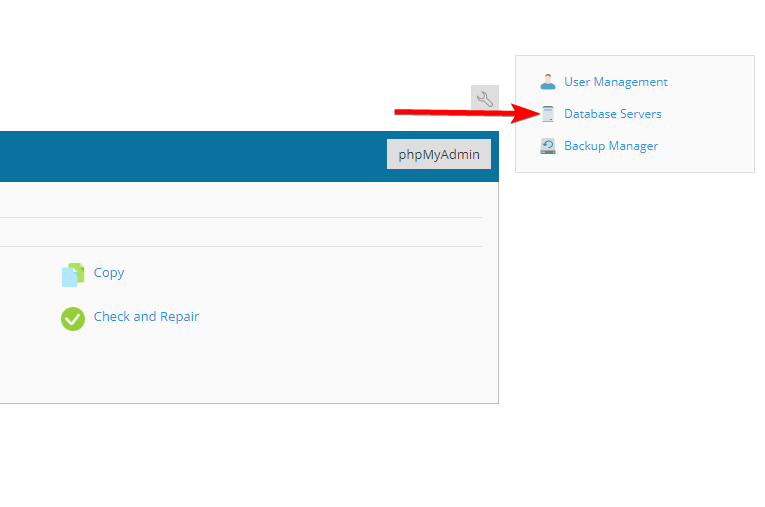
Vous êtes alors amené à une liste de vos serveurs de base de données. Vous pouvez ajouter des serveurs supplémentaires tels que Microsoft SQL Server (nécessite Plesk Web Pro Edition ou le pack Plesk Developer) ou modifier les paramètres des nouvelles bases de données.
Ajout d'un nouveau serveur de base de données
Clique le Ajouter un serveur de base de données bouton
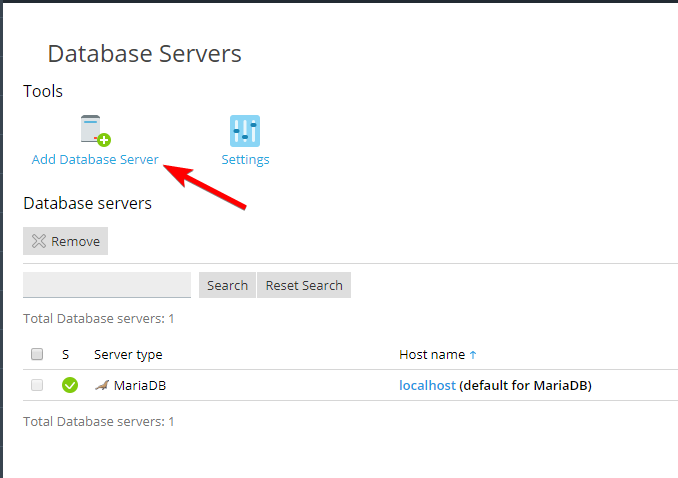
Vous pouvez maintenant ajouter un serveur de base de données installé sur le serveur ou un serveur distant.
N'oubliez pas que vous devrez vous assurer que le serveur dispose des ports corrects ouverts dans le pare-feu pour permettre l'accès à votre serveur Plesk si vous accédez à un serveur distant.
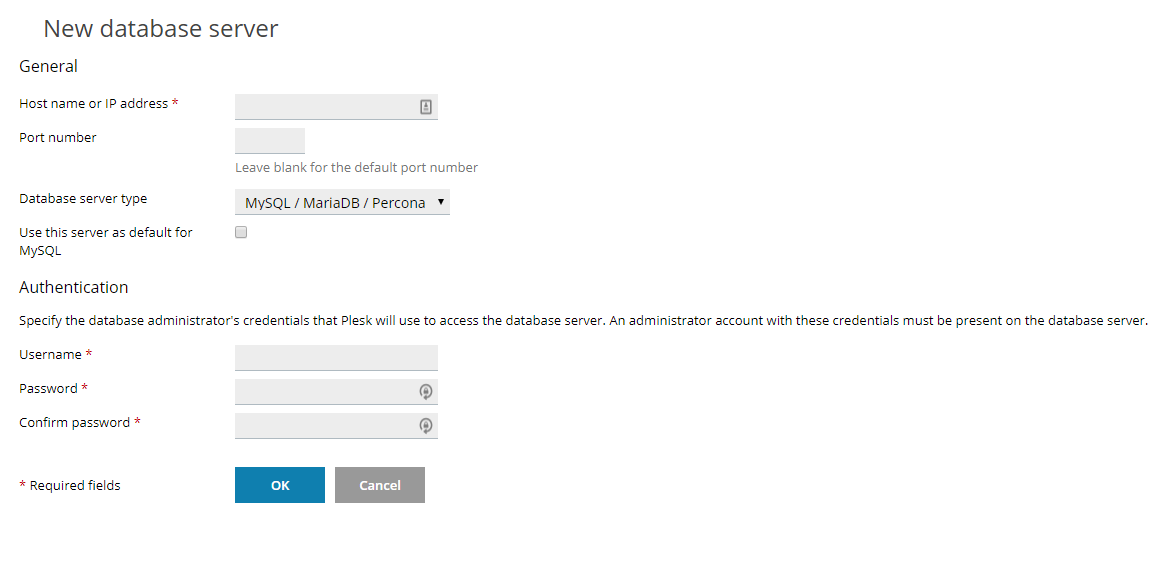
Modification des paramètres des serveurs de base de données
Vous pouvez accéder aux paramètres d'hébergement de la base de données en cliquant sur le Réglages bouton en haut de la page.
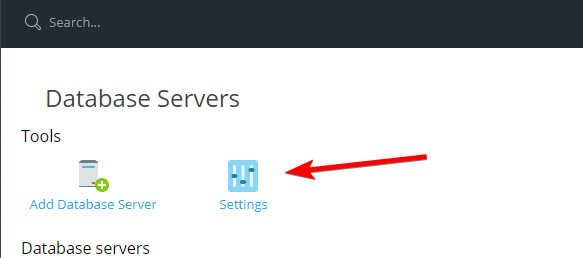
Cette page a quelques paramètres que vous pouvez éditer, tels que les normes de préfixation des bases de données et des règles d'accès à distance.
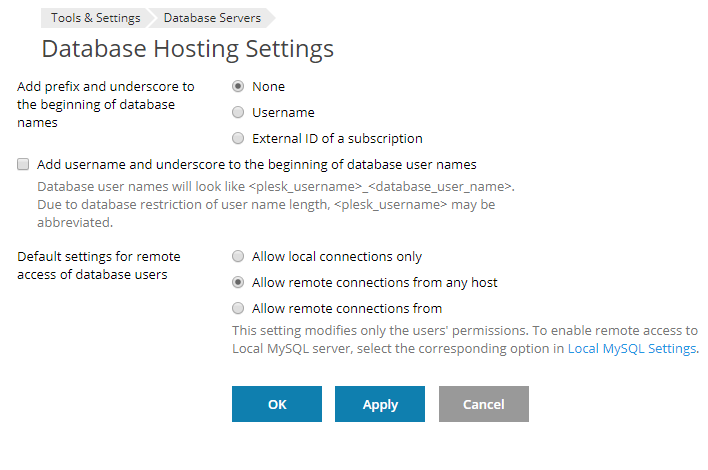
Si vous apportez des modifications, assurez-vous de cliquer sur Appliquer Une fois terminé.
Écrit par Hostwinds Team / décembre 28, 2019
